微信小程式開發元件
我們在first.wxml中可以寫first這個頁面的佈局,例如圖1中我們寫了一個字串:“1234567890abcdefg”,在這個字元下面我們寫了一個微信小程式的button,button顯示的內容為“default”,type=“default”---這個是表示該button為預設的顯示效果,如圖1左邊模擬器中顯示為圓角淡灰色按鈕左右兩邊無邊距。
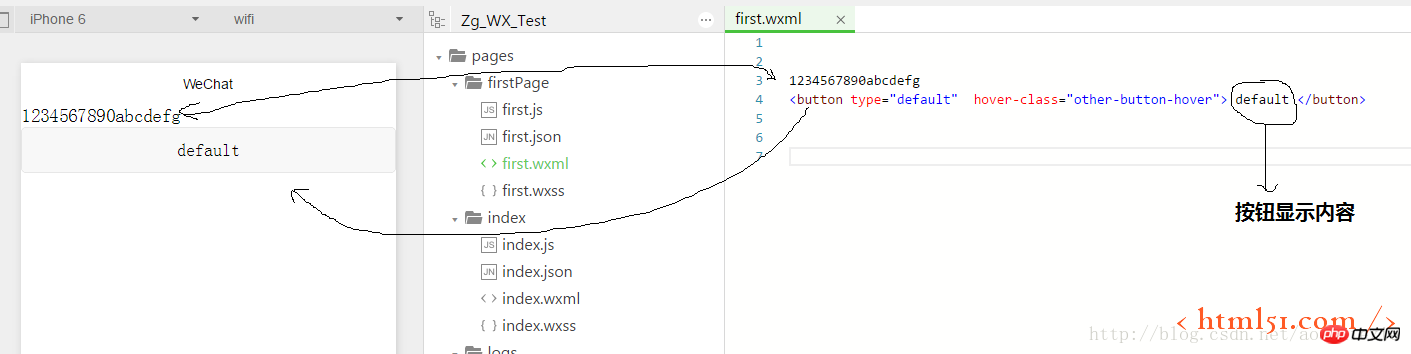
註:很多網友會發現:在微信小程式開發工具中寫完程式碼然後,點擊微信小程式開發工具左側下方的「編譯」按鈕後,模擬器中並沒有反應,其實這是因為,你寫完程式碼應該要敲擊鍵盤的Ctrl+s,儲存程式碼,然後再點擊“編譯”,這樣才能在模擬器中顯示出對應程式碼的效果。
1:按鈕顯示內容和點擊事件的綁定:
我們在下面實現一個功能:點選按鈕後,按鈕的內容會更換新的內容
1)在first.wxml中加入如下程式碼:其中bindtap="btnClick"為按鈕的點擊時間綁定的方法:btnClick(),{{btnText}}為按鈕顯示的內容綁定的變數:btnText
{{btnText}}
2)方法:btnClick()和變數:btnText都要在first.js中實現,如圖2所示
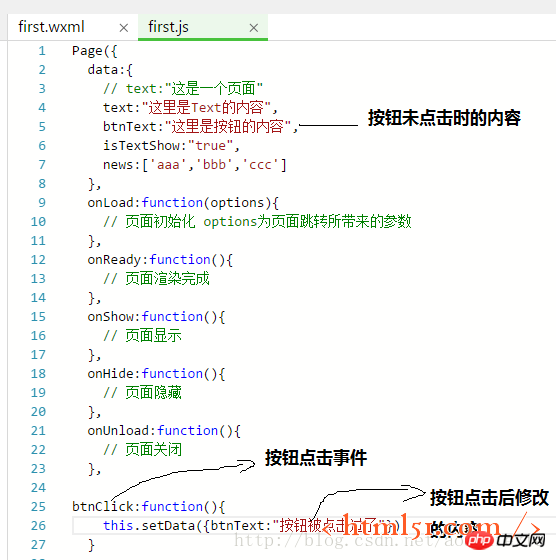
3)按鈕點選前與點選後,模擬器顯示效果如圖3所示:
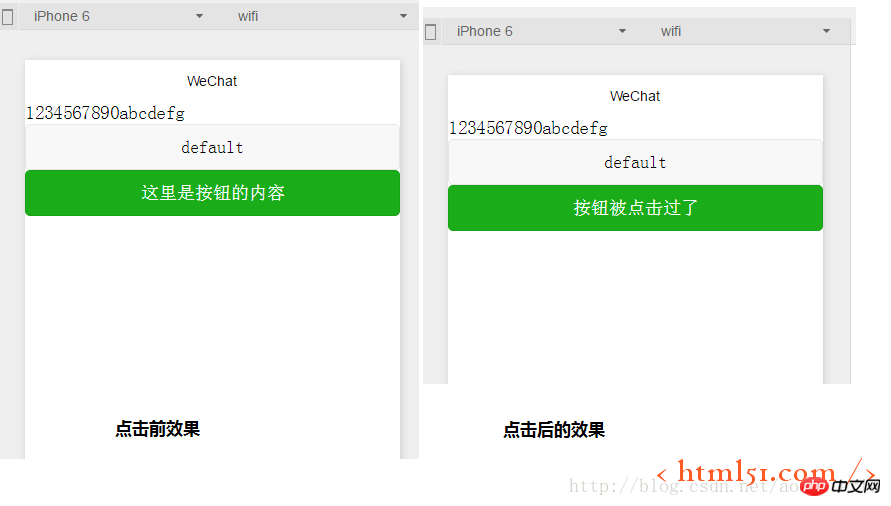
<text wx:if="{{isTextShow}}">{{text}}</text>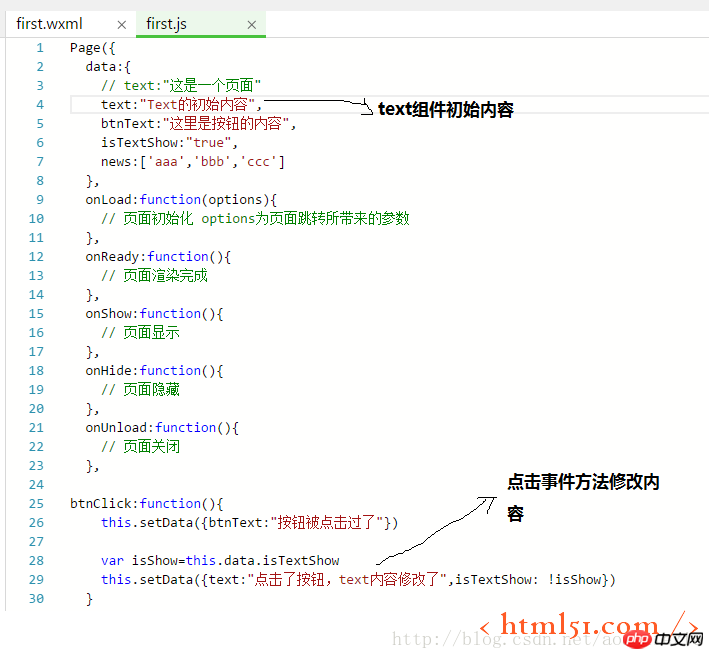 ##6 :內容清單
##6 :內容清單
在first.wxml中加入以下程式碼:
<view wx:for="{{news}}" wx:for-item="newsItem">
{{index}}: {{newsItem}}
</view>在first.js
data:{ }
中加入以下程式碼:
news:['第1行資訊','第2行資訊','第3行資訊']
結果如圖5所示:
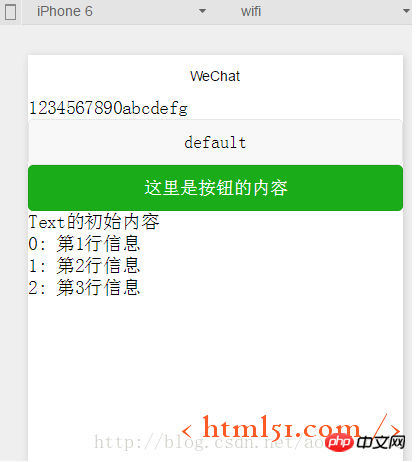 7:頁面加入頭部和腳部
7:頁面加入頭部和腳部
新資料夾templates,並在資料夾下新檔案:footer.wxml和header.wxml
在檔案中增加如圖6所示程式碼
##模擬器顯示結果如圖7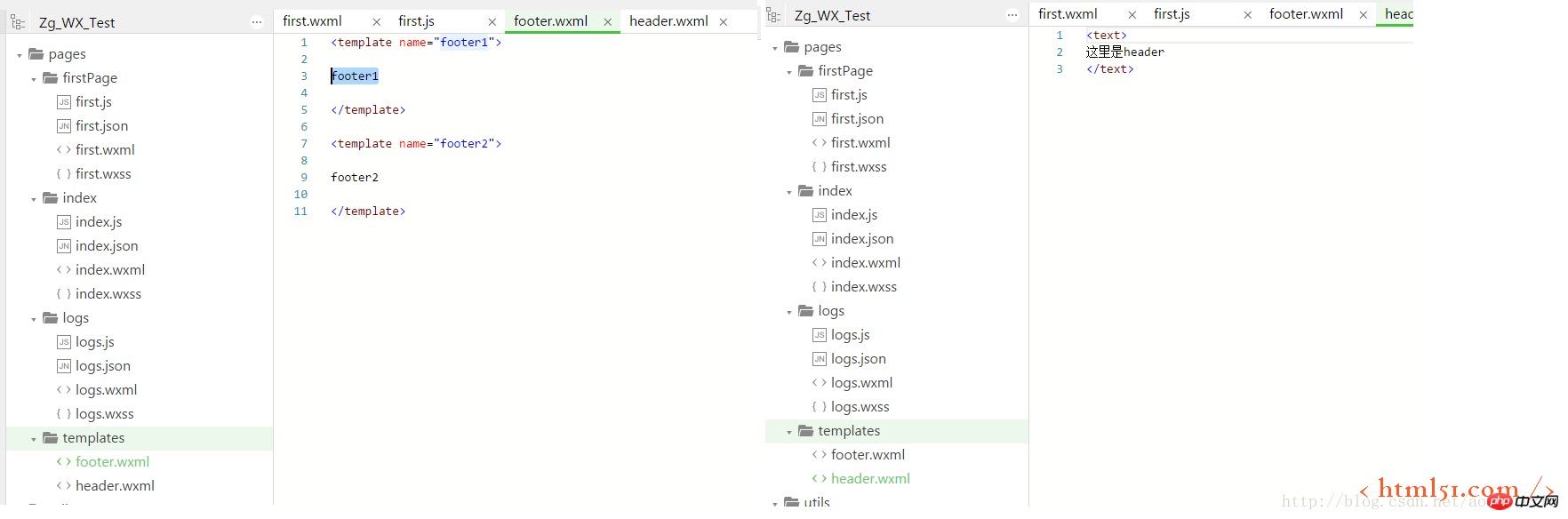
更多微信小程式開發元件相關文章請關注PHP中文網! 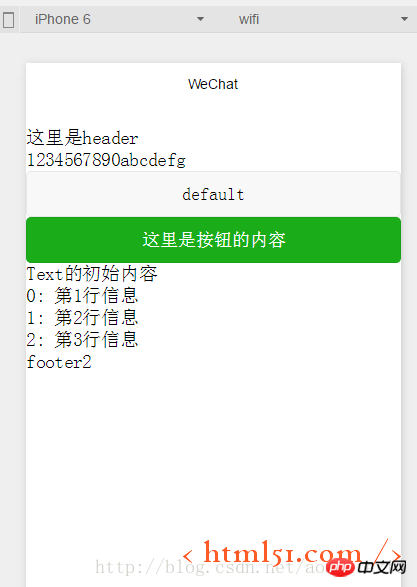

熱AI工具

Undresser.AI Undress
人工智慧驅動的應用程序,用於創建逼真的裸體照片

AI Clothes Remover
用於從照片中去除衣服的線上人工智慧工具。

Undress AI Tool
免費脫衣圖片

Clothoff.io
AI脫衣器

AI Hentai Generator
免費產生 AI 無盡。

熱門文章

熱工具

記事本++7.3.1
好用且免費的程式碼編輯器

SublimeText3漢化版
中文版,非常好用

禪工作室 13.0.1
強大的PHP整合開發環境

Dreamweaver CS6
視覺化網頁開發工具

SublimeText3 Mac版
神級程式碼編輯軟體(SublimeText3)

熱門話題
 閒魚微信小程式正式上線
Feb 10, 2024 pm 10:39 PM
閒魚微信小程式正式上線
Feb 10, 2024 pm 10:39 PM
閒魚官方微信小程式悄悄上線,在小程式中可以發布閒置與買家/賣家私訊交流、查看個人資料及訂單、搜尋物品等,有用好奇閒魚微信小程式叫什麼,現在快來看一下。閒魚微信小程式叫什麼答案:閒魚,閒置交易二手買賣估價回收。 1、在小程式中可以發布閒置、與買家/賣家私訊交流、查看個人資料及訂單、搜尋指定物品等功能;2、在小程式的頁面中有首頁、附近、發閒置、訊息、我的5項功能;3、想要使用的話必要要開通微信支付才可以購買;
 微信小程式實現圖片上傳功能
Nov 21, 2023 am 09:08 AM
微信小程式實現圖片上傳功能
Nov 21, 2023 am 09:08 AM
微信小程式實現圖片上傳功能隨著行動網路的發展,微信小程式已經成為了人們生活中不可或缺的一部分。微信小程式不僅提供了豐富的應用場景,還支援開發者自訂功能,其中包括圖片上傳功能。本文將介紹如何在微信小程式中實作圖片上傳功能,並提供具體的程式碼範例。一、前期準備工作在開始編寫程式碼之前,我們需要先下載並安裝微信開發者工具,並註冊成為微信開發者。同時,也需要了解微信
 實現微信小程式中的圖片濾鏡效果
Nov 21, 2023 pm 06:22 PM
實現微信小程式中的圖片濾鏡效果
Nov 21, 2023 pm 06:22 PM
實現微信小程式中的圖片濾鏡效果隨著社群媒體應用程式的流行,人們越來越喜歡在照片中應用濾鏡效果,以增強照片的藝術效果和吸引力。在微信小程式中也可以實現圖片濾鏡效果,為使用者提供更多有趣和創意的照片編輯功能。本文將介紹如何在微信小程式中實現圖片濾鏡效果,並提供具體的程式碼範例。首先,我們需要在微信小程式中使用canvas元件來載入和編輯圖片。 canvas元件可以在頁面
 實作微信小程式中的下拉式選單效果
Nov 21, 2023 pm 03:03 PM
實作微信小程式中的下拉式選單效果
Nov 21, 2023 pm 03:03 PM
實現微信小程式中的下拉式選單效果,需要具體程式碼範例隨著行動互聯網的普及,微信小程式成為了網路開發的重要一環,越來越多的人開始關注和使用微信小程式。微信小程式的開發相比傳統的APP開發更加簡單快捷,但也需要掌握一定的開發技巧。在微信小程式的開發中,下拉式選單是一個常見的UI元件,實現了更好的使用者操作體驗。本文將詳細介紹如何在微信小程式中實現下拉式選單效果,並提供具
 使用微信小程式實現輪播圖切換效果
Nov 21, 2023 pm 05:59 PM
使用微信小程式實現輪播圖切換效果
Nov 21, 2023 pm 05:59 PM
使用微信小程式實現輪播圖切換效果微信小程式是一種輕量級的應用程序,具有簡單、高效的開發和使用特點。在微信小程式中,實作輪播圖切換效果是常見的需求。本文將介紹如何使用微信小程式實現輪播圖切換效果,並給出具體的程式碼範例。首先,在微信小程式的頁面檔案中,新增一個輪播圖元件。例如,可以使用<swiper>標籤來實現輪播圖的切換效果。在該組件中,可以透過b
 閒魚微信小程式叫什麼
Feb 27, 2024 pm 01:11 PM
閒魚微信小程式叫什麼
Feb 27, 2024 pm 01:11 PM
閒魚官方微信小程式已經悄悄上線,它為用戶提供了一個便捷的平台,讓你可以輕鬆地發布和交易閒置物品。在小程式中,你可以與買家或賣家進行私訊交流,查看個人資料和訂單,以及搜尋你想要的物品。那麼閒魚在微信小程式中究竟叫什麼呢,這篇教學攻略將為您詳細介紹,想要了解的用戶們快來跟著本文繼續閱讀吧!閒魚微信小程式叫什麼答案:閒魚,閒置交易二手買賣估價回收。 1、在小程式中可以發布閒置、與買家/賣家私訊交流、查看個人資料及訂單、搜尋指定物品等功能;2、在小程式的頁面中有首頁、附近、發閒置、訊息、我的5項功能;3、
 如何使用PHP開發微信小程式的二手交易功能?
Oct 27, 2023 pm 05:15 PM
如何使用PHP開發微信小程式的二手交易功能?
Oct 27, 2023 pm 05:15 PM
如何使用PHP開發微信小程式的二手交易功能?微信小程式作為一種熱門的行動應用開發平台,被越來越多的開發者所使用。在微信小程式中,二手交易是一種常見的功能需求。本文將介紹如何使用PHP開發微信小程式的二手交易功能,並提供具體的程式碼範例。一、準備工作在開始開發前,需要先確保已具備以下條件:微信小程式的開發環境已建置完成,包括註冊小程式的AppID,並在小程式後台
 實現微信小程式中的圖片旋轉效果
Nov 21, 2023 am 08:26 AM
實現微信小程式中的圖片旋轉效果
Nov 21, 2023 am 08:26 AM
實現微信小程式中的圖片旋轉效果,需要具體程式碼範例微信小程式是一種輕量級的應用程序,為用戶提供了豐富的功能和良好的用戶體驗。在小程式中,開發者可以利用各種元件和API來實現各種效果。其中,圖片旋轉效果是一種常見的動畫效果,可以為小程式增添趣味性和視覺效果。在微信小程式中實作圖片旋轉效果,需要使用小程式提供的動畫API。以下是一個具體的程式碼範例,展示如何在小程






